Instellingen voor video afspelen in Windows 11/10
Windows 11 en Windows 10 bieden native ondersteuning voor UWP en apps van derden, bijvoorbeeld Hulu , Netflix en Vudu , om gebruik te maken van het videoplatform dat in Windows is ingebouwd . Met de beschikbare video-(Video Playback Settings) afspeelinstellingen kunnen gebruikers van Windows 11/10 configureren hoe streaming inhoud wordt afgespeeld op hun monitor of scherm.
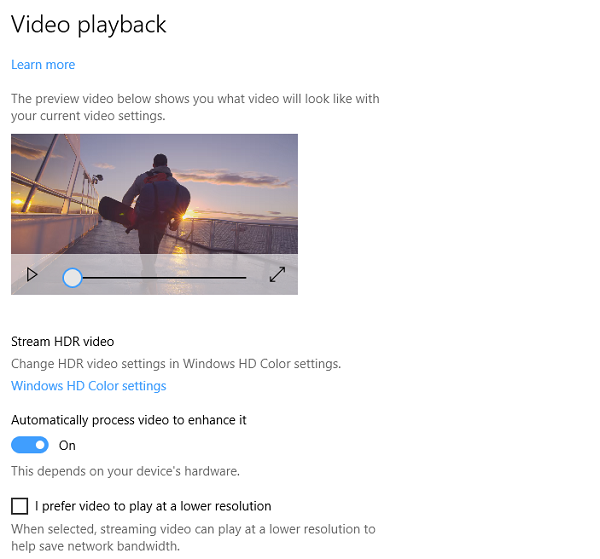
Instellingen voor video afspelen(Video Playback Settings) in Windows 11/10
Je hebt toegang tot deze instellingen via WinX Menu > Settings > Apps > Video afspelen.
Afhankelijk van het type monitor en de grafische mogelijkheden van de computer, kunnen de video-afspeelinstellingen een voorbeeld tonen van hoe de streaming video eruit zal zien op het scherm. Het biedt de volgende opties:
1] Wijzig HDR-instellingen(Change HDR Settings) voor het scherm
Het display kan veel verschil maken. Zelfs als je hardware 4K-videoverwerking ondersteunt, als je een 1080P-monitor hebt, kun je de 4K niet ervaren. Als uw monitor dit ondersteunt, klikt u op de link Windows HD -kleurinstellingen en configureert u uw monitor dienovereenkomstig. U kunt controleren of uw beeldscherm HDR-inhoud kan streamen , HDR - games kan spelen en WCG-apps kan gebruiken.
Wanneer u uw HDR 10-compatibele tv of beeldscherm aansluit op een pc met Windows 11/10HDR en WCG ondersteunt , krijgt u een helderder, levendiger en gedetailleerder beeld.
Als de monitor deze opties ondersteunt, zal deze verbeteringen door het hele systeem brengen. U kunt uw monitor ook kalibreren voor de beste ervaring.
2] Streaming van video's verbeteren
Dit is een hardwareafhankelijke functie. Als u dit inschakelt, gebruikt de computer de GPU om de video's te verbeteren. De naam van deze optie is Video automatisch verwerken om deze te verbeteren(Process video automatically to enhance it) . U kunt de betreffende knop wisselen om deze instelling in of uit te schakelen.
3] Video met lagere resolutie afspelen
Als het streamen niet werkt zoals verwacht, kun je ervoor kiezen om video's met een lagere resolutie af te spelen. U kunt deze optie indien nodig ook gebruiken om netwerkbandbreedte te besparen.
Dat gezegd hebbende, onthoud dat om van HDR te genieten , er minimale vereisten zijn voor het scherm. Het ingebouwde beeldscherm moet minimaal 1080P en 300 nits helderheid hebben, terwijl het externe beeldscherm HDR10 en DisplayPort 1.4 of HDMI 2.0 of hoger moet ondersteunen.
4] Netwerkbandbreedte besparen
In Windows 11 vindt u een andere optie genaamd Netwerkbandbreedte besparen door video met een lagere resolutie af te spelen(Save network bandwidth by playing video at a lower resolution) . Veel videospeler-apps proberen de video met hoge resolutie af te spelen, zodat u de beste kijkervaring krijgt. U kunt deze instelling echter inschakelen als u geen onbeperkte bandbreedte heeft en video met een lagere resolutie wilt afspelen.
Hoe los ik problemen met het afspelen van video's op Windows 11/10 op ?
Om de problemen met het afspelen van video's op Windows 11/10 op te lossen , kunt u verschillende dingen doen. Het eerste dat u echter moet controleren, is de probleemoplosser voor het afspelen van video(Video Playback Troubleshooter) 's . Je kunt het vinden in het paneel Windows-instellingen . (Windows Settings)Daarnaast kun je diverse opties of instellingen aan- of uitzetten, zoals in dit artikel genoemd.
Hoe kom ik bij de afspeelinstellingen in Windows 11/10 ?
Om naar de afspeelinstellingen in Windows 11/10 te gaan , moet u eerst het Windows-instellingenpaneel(Windows Settings) openen . Druk daarvoor op de sneltoets Win+IVervolgens kunt u naar Apps gaan en op het menu Video afspelen(Video playback) aan de rechterkant klikken. Daarna kunt u elke beschikbare instelling voor uw monitor wijzigen.
Hoe verbeter ik de videokwaliteit in Windows 11/10 ?
Er zijn verschillende dingen die u kunt doen om de videokwaliteit op een Windows 11/10 /10- computer te verbeteren. Behalve dat je een goede monitor en een snelle internetverbinding hebt, kun je Netwerkbandbreedte opslaan ook uitschakelen door video af te spelen met een lagere resolutie-(Save network bandwidth by playing video at a lower resolution) instelling. Als HDR beschikbaar is voor uw monitor, vergeet deze dan ook niet in te schakelen.
Hope this helps!
Lees volgende(Read next) : How to change Screen Resolution & Display settings in Windows 11/10 .
Related posts
De limiet voor gegevensgebruik beheren op Windows 11/10
Synchronisatie-instellingen configureren met de Register-editor in Windows 11/10
De optie Vind mijn apparaat uitschakelen in Windows 11/10 Instellingen
Wijzig multimedia-instellingen met behulp van de PowerCFG-tool in Windows 11/10
Fabrieksafbeelding en instellingen herstellen in Windows 11/10
Beste gratis MKV naar MP4-converter voor Windows 11/10 pc
Geen geluid in Video Editor-app in Windows 11/10
De standaardlocatie van gebruikersmappen wijzigen in Windows 11/10
Gegevensgebruik resetten of wissen in Windows 11/10
Hoe de muisinstellingen te wijzigen in Windows 11/10
Lijst met opstartpaden, mappen en registerinstellingen in Windows 11/10
Aanmeldingsopties uitschakelen in Windows-instellingen in Windows 11/10
Converteer AVCHD naar MP4 met behulp van deze gratis converters voor Windows 11/10
Een video versnellen en sneller maken in Windows 11/10
Windows 11/10 resetten zonder de app Instellingen te gebruiken
Hoe Windows Presentatie-instellingen op Windows 11/10 uit te schakelen
Beste gratis videobewerkingssoftware voor Windows 11/10
Instellingen voor ondertiteling wijzigen in Windows 11/10
Hoe naar de microfoon te luisteren via het afspeelapparaat op Windows 11/10
Hoe GPU-voorkeuren voor apps terug te zetten naar standaard in Windows 11/10
